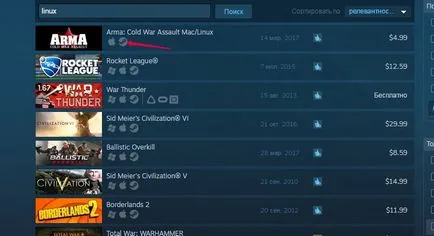Cum se instalează și se utilizează aburul în ubuntu
Steam este o platformă foarte popular joc pentru calculatoare. Timp de mulți ani, au fost doar clienti pentru Windows și Mac OS. În Linux, lumea jocului a fost extrem de nepopular. Dar dezvoltatorii sunt din ce în ce a început să acorde o atenție la ea în ultimii ani. A început să apară joc de licență nativ, Neadaptată, creat inițial pentru Linux, și există chiar și un sistem de operare bazat pe el. De aceea suporterii Ubuntu poate respira un oftat de ușurare, și să se joace jocurile preferate de pe platforma lor.

Abur poate fi instalat în sistemul de operare Ubuntu.
Numărul de produse oferite este în creștere, în prezent numărul lor în mii. În plus față de dezvoltarea plătit există un număr foarte mare de liber, pentru că nu doresc să plătească un ban. În plus, în viitor, dezvoltatorii intenționează să adăugați capacitatea de a cumpăra nu numai jocul, dar, de asemenea, de conținut media, inclusiv filme și muzică. De asemenea, a avut loc în mod regulat reduceri, chiar și jucării destul de scumpe pot fi cumpărate mult mai ieftin.
Având în vedere caracteristicile Ubuntu, utilizarea de abur nu poate fi la fel de simplu ca Windows sau Mac OS. În acest articol, vă vom arăta cum să instalați clientul Steam pe sistemul de operare Ubuntu și că aceasta ar trebui, astfel, să ia în considerare.
Ce să ia în considerare atunci când instalați
cerinţe de sistem
Probleme cu instalarea unui sistem pe 64 de biți
Din moment ce mulți oameni folosesc versiunea pe 64 de biți de Ubuntu. și un fișier de instalare Steam - 32 de biți, diverse probleme pot apărea în timpul instalării sau de pornire. Din fericire, această problemă nu apare la fiecare versiune de Ubuntu, dar numai unele dintre ele. Faptul este că, în unele cazuri, suport pentru aplicații pe 32 de biți este dezactivată în mod implicit, și poate fi lipsesc unele dependențe importante, fără de care nimic nu se va lucra. Dar nu vă faceți griji, vă vom arăta cum să-l evite toate.
Calitatea și cantitatea de jocuri
Un alt aspect la fel de important. Nu toate jocurile avansate disponibile pentru Linux. O parte semnificativă a evoluțiilor care sunt disponibile pentru descărcare de pe Steam, este un foarte primitiv și sincer poate dezamagi gameri. Dacă doriți să joace în jucării cele mai moderne și avansate, Linux - nu cea mai buna alegere.
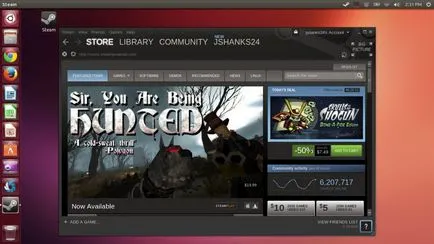
Procesul de instalare
instalare grafic
În unele cazuri, poate fi cel mai simplu mod, deoarece este de a descărca fișierul de instalare de pe site-ul oficial Steam, iar instalarea acestuia prin intermediul software-ului Ubuntu Center Software-ul.
- Du-te prin orice browser pentru site-ul oficial și în colțul din dreapta sus, faceți clic pe butonul verde „Descărcați Steam».
- Pe pagina următoare, faceți clic pe „Install Steam», după care vi se va cere să descarce un fișier steam_latest.deb.
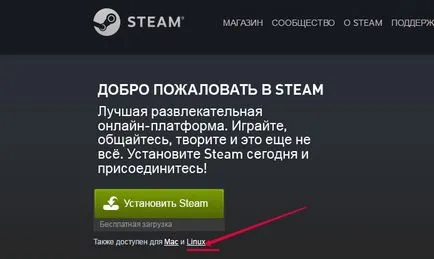
- Salvați-l în folderul de descărcări.
- Faceți dublu clic pe mouse-ul pe fișierul sau butonul din dreapta al mouse-ului și selectați „Deschideți prin Ubuntu Software Center». Procesul de instalare va începe, și deja în doar câteva minute, instalarea va fi finalizată.
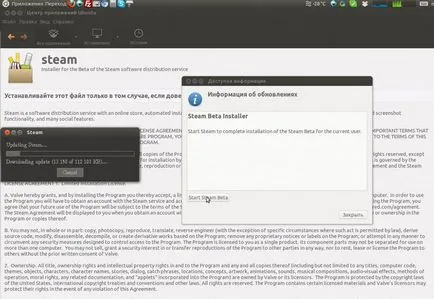
- Începe cu abur din meniul aplicații.
- Pentru că ați instalat un program de instalare de web, vi se va solicita să descărcați un pic mai mult de 200 MB de fișiere pentru a instala partea principală a aplicației. Confirmați solicitarea.
- Așteptați descărcarea și rulați clientul Steam, apoi urmați configurația de bază.
Dacă preferați să instalați fișierele de a utiliza terminalul, executați aceste comenzi în ea:
/ Descărcări
sudo dpkg steam_latest.deb -i
sudo apt instala -f
Modul recomandat prin terminalul Ubuntu
Ca și în diferite pot să apară probleme ca lipsa de dependențe necesare primul caz, cel mai bine este de a utiliza doar terminal, la fel ca în acest fel este mult mai ușor de a evita diverse complicații.
Dacă Steam nu începe
Destul de des se întâmplă că, prin setarea on-line încărcat, faceți clic pe pictograma sa pentru a finaliza instalarea Steam, dar nu se întâmplă nimic. Problema este destul de răspândită, ci mai degrabă pot fi rezolvate cu ușurință. În terminalul, va trebui să utilizați câteva comenzi care va elimina lipsa dependențelor necesare și bibliotecile de sistem.
Start de instalare on-line cu comanda Steam
LD_PRELOAD = '/ usr / $ LIB / libstdc ++. So.6 /usr/$LIB/libgcc_s.so.1 /usr/$LIB/libxcb.so.1 /usr/$LIB/libgpg-error.so' abur
Dacă închideți fereastra de aburi din nou prin intermediul aplicațiilor de meniu rulați nu se poate. Desigur, este posibil să se efectueze de fiecare dată când începe cu comanda în terminal, dar veți fi de acord, acest lucru este un inconvenient. Pentru a scăpa de această problemă, utilizați aceste comenzi în ordine:
În lansarea viitoare a Steam trebuie să aibă loc fără probleme prin meniul aplicației.
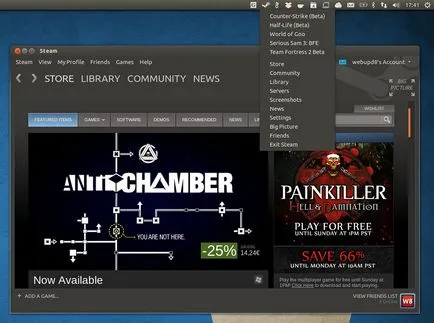
Utilizarea Steam
În meniul principal, veți vedea o filă pentru a accesa magazinul de aplicații, biblioteca și comunitatea. În bara de căutare puteți filtra jocul dorit prin introducerea Linux, sau prin punerea unui tick în paragraful relevant în rezultatele de căutare ale jocului. În plus, puteți vedea cu ușurință în cazul în care produsul este acceptat de sistemul de operare. Dimpotrivă, ar trebui să fie o pictogramă în formă de pinguin sau inscripție Redare cu aburi. Selectarea sau cumpărarea jocului, puteți alege dacă doriți să creați o pictogramă pentru o pornire rapidă pe desktop sau din meniul Ubuntu Software.